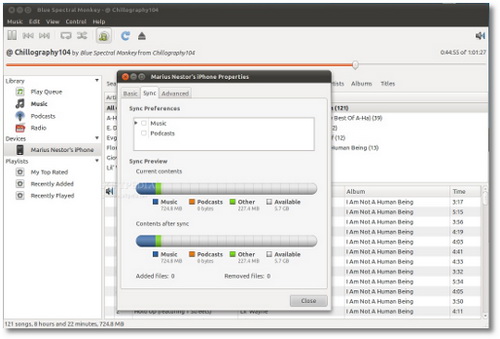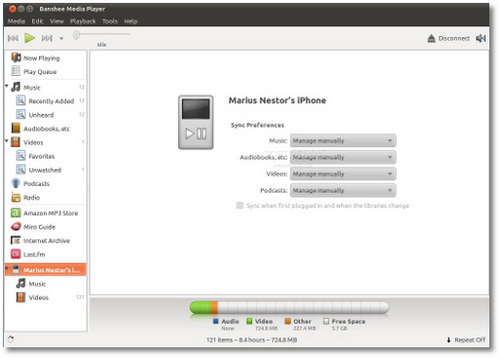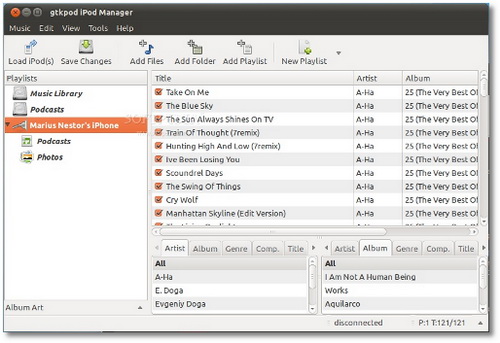Khi mà chúng ta ngày càng dựa dẫm hơn vào những chiếc smartphone thì tuổi thọ của pin trở thành một mối quan tâm đặc biệt. Bài biết của PCMag chia sẻ cách kéo dài thời gian pin của iPhone.
1. Tắt càng nhiều thông báo càng tốt
Đối với các phiên bản iOS cũ thì các thông báo (Notification) là một trong những nguyên nhân dẫn đến việc cạn kiệt nguồn pin. Khi các thông báo này được tắt thì thời gian chờ có thể lên tới vài ngày, ngay cả khi bật các kết nối Wi-Fi, Bluetooth hay GPS. Tuy nhiên, iOS 5 có một hệ thống thông báo hoàn toàn khác. Một thanh trượt xuống theo kiểu Android ở trên cùng sẽ cập nhật các thông báo và sắp xếp lại chúng. Khi thêm vào chức năng này, Apple đã loại bỏ thanh kéo thông báo ở phần Setting, vì vậy chúng ta không thể tắt tất cả các thông báo với một thao tác nữa. Tuy nhiên, chúng ta có thể tắt các thông báo ứng dụng mà không làm tắt các ứng dụng quan trọng khác, ví dụ như tin nhắn hay Voicemail. Nói cách khác, ta có thể biến chiếc iPhone của mình trở lại gần như nguyên bản; trong đó, các thông báo cuộc gọi được tự động tách ra khỏi các thông báo ứng dụng.

Để thực hiện chức năng này, bạn chọn Setting = Notification, rồi chọn một mục cho trước (Phone, Message, Reminders) hoặc một ứng dụng (ví dụ: Words With Friends, Zillow …) sau đó kéo thanh "trung tâm thông báo" (Notification Center) ở trên cùng sang trạng thái tắt. Các thông báo càng ít thì thời gian chờ sẽ càng lâu. Một lưu ý khi thực hiện các thao tác trên là chúng ta có thể thay đổi cách hiển thị thông báo. Các thông báo có thể và nên được hiển thị ở cửa sổ cảnh báo ở giữa màn hình thay vì ở một thanh mới ở trên cùng.
2. Tắt các dịch vụ định vị (Location Services)
Bạn cũng nên tắt các dịch vụ định vị. Đây là một nguyên tắc tốt cho việc duy trì tuổi thọ pin khi mà ứng dụng GPS của iPhone tiêu thụ khá nhiều năng lượng. Vào mục Setting = Location Services và nhấp vào thanh On/Off cạnh đó để tắt tất cả các dịch vụ định vị. Ta cũng có tắt các dịch vụ này bằng cách chọn từng ứng dụng riêng phía dưới.
3. Kiểm tra email thủ công
Các tin nhắn push cũng tiêu tốn khá nhiều năng lượng của pin. Chúng ta nên tạo một tài khoản để nhận các cập nhật một cách thủ công (ví dụ như khi tải một ứng dụng) thay cho việc cài đặt một chế độ tần suất nhất định hoặc qua "push". Cách này cũng nên được áp dụng với ứng dụng Facebook hoặc Twitter. Việc các ứng dụng được làm mới liên tục cũng sẽ tiêu tốn khá nhiều năng lượng của pin, ngay cả khi ta không sử dụng đến chúng. Vào Setting = Mail, Contacts, Calendars = Fetch New Data, sau đó kéo thanh Push ở trên cùng sang trạng thái Off và cài đặt mục Fetch về trạng thái Manually (thủ công).
4. Chú ý tới vạch sóng tín hiệu
Nếu như ở trong khu vực sóng yếu một thời gian dài, iPhone sẽ càng cố bắt tín hiệu sóng mạnh nhiều hơn. Điều này khiến cho nguồn pin bị cạn kiệt nhanh hơn. Cụ thể hơn, nếu ta để chiếc iPhone ở nơi có tín hiệu sóng yếu mà không hề sử dụng tới nó, thì nguồn pin sẽ bị tiêu hao quá nửa chỉ trong vòng 8 tiếng. Đối với trường hợp này, bạn không thể làm gì khác ngoài tắt nguồn điện thoại. Hãy nhớ rằng sóng yếu là một trong những nguyên nhân làm cạn kiệt nguồn pin của iPhone.
5. Kiểm tra các bản cập nhật của phần mềm
Với sự ra đời của iOS 5, bạn có thể kiểm tra các cập nhật cho hệ điều hành iOS ngay từ chính chiếc điện thoại của mình (thay vì sử dụng cáp USB và đồng bộ với iTunes) bằng cách vào mục Setting = General = Software Update.
6. Sử dụng chế độ tiết kiệm pin
Ngoài ra, bạ có thể sử dụng vài cách đơn giản để kéo dài tuổi thọ pin như giảm độ sáng màn hình, tắt ứng dụng Wi-Fi, Bluetooth … Trong số các biện pháp tiết kiệm pin thì giảm độ sáng màn hình là hiệu quả nhất. Tuy nhiên, bạn sẽ cần tăng độ sáng màn hình để xem được màn hình Retina khi ở ngoài trời.
7. Sử dụng vỏ dự trữ pin
Vỏ pin dự trữ của các hãng như Kensington, Mophie … được thiết kế dưới dạng một chiếc vỏ bọc giúp bảo vệ và có thể kéo dài tuổi thọ pin của dòng iPhone 4 hay iPhone 4S lên gấp đôi. Một chiếc vỏ dự trữ pin có giá dao động vào khoảng 70 USD (tương đương 1,5 triệu đồng). Ngoài ra, bạn cũng có thể sử dụng thiết bị bổ sung nguồn pin từ các nhà sản xuất như Iogear, Energizer, Sanyo hay Mophie.
Nguồn : Bưu điện Việt Nam